Cum să instalați VirtualBox în Ubuntu 18.04
- Acasă
- Baza de cunoștințe
- Cum să instalați VirtualBox în Ubuntu 18.04
Aplicația Oracle Virtualbox, o platformă gratuită, un software cross-platform și un set de instrumente puternice pentru virtualizarea x86. Acesta este conceput în principal pentru desktop-uri, servere și stații de lucru. Programul este capabil să ruleze pe Linux, Solaris, Mac OS X și Microsoft Windows. Este compatibil cu orice versiune de BSD, IMB OS/2, DOS, Netware, L4, QNX și JRockitVE. Sunt acceptate atât arhitectura de 32 de biți, cât și cea de 64 de biți. Dar, în acest moment, software-ul poate rula numai pe arhitecturile AMD64 și Intel64 și x86.
Cum să instalați VirtualBox în Ubuntu 18.04
Atunci când este creată o nouă mașină virtuală, utilizatorul poate alege în mod implicit sistemul de operare care urmează să fie virtualizat. Încă de când Oracle a cumpărat acțiunile Sun Microsystems, VitrualBox a fost dezvoltat activ de o echipă de ingineri profesioniști. Datorită eforturilor acestora, sunt dezvoltate noi caracteristici, iar software-ul capătă noi funcționalități cu fiecare nouă versiune.
VirtualBox nu necesită virtualizarea hardware, include add-on-uri guest pentru diferite sisteme de operare și suportă un număr foarte mare de hardware. Suport USB, suport ACPI și există, de asemenea, suport ISCSI încorporat. Cum rămâne cu PXE? Există suport pentru PXE. Boot de rețea, instantanee, RDP extensibil și autentificare USB prin RDP (Remote Desktop Protocol). Nu cu mult timp în urmă, există o versiune a VirtualBox în Ubuntu 18.04. În continuare, să vorbim despre metoda de instalare.
Puteți instala VirtualBox Ubuntu 18.04 din depozitul oficial al dezvoltatorilor. În acest fel, este ușor să obțineți cea mai recentă versiune a platformei. Dar, mai întâi, trebuie să instalați pachetele care sunt necesare mai întâi:
$ sudo apt install gcc make linux-headers-$(uname -r) dkms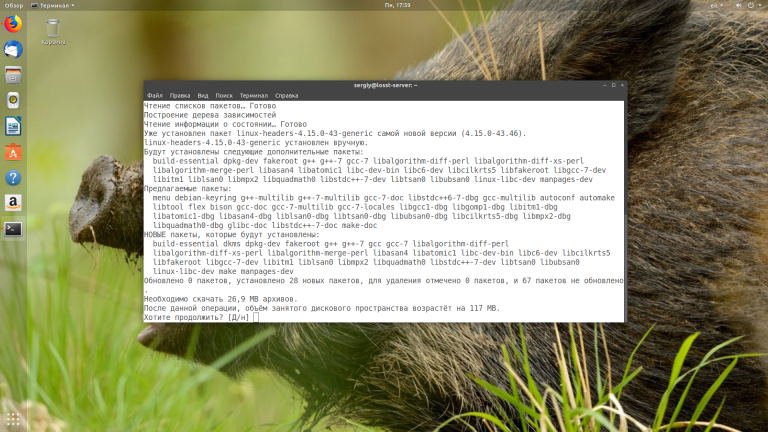
Acum depozitul ar trebui să fie adăugat:
$ wget -q https://www.virtualbox.org/download/oracle_vbox_2016.asc -O- | sudo apt-key add -
$ wget -q https://www.virtualbox.org/download/oracle_vbox.asc -O- | sudo apt-key add -
$ sudo sh -c 'echo "deb http://download.virtualbox.org/virtualbox/debian $(lsb_release -sc) contrib" >> /etc/apt/sources.list.d/virtualbox.list'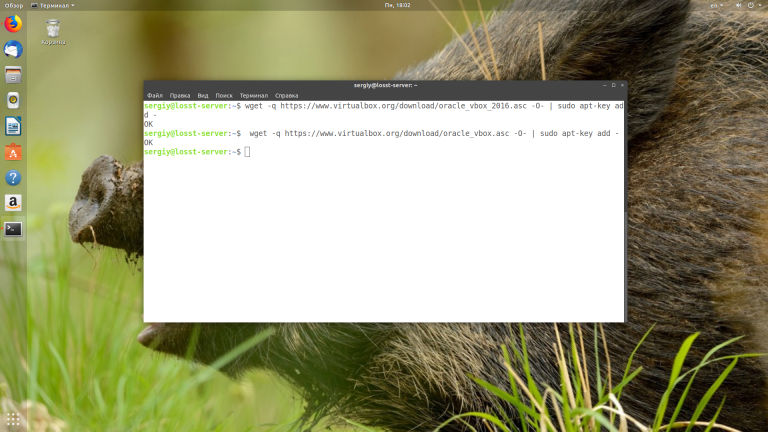
Înainte de a instala VirtualBox în Ubuntu 18.04 trebuie să actualizați depozitele cu următoarea comandă:
$ sudo apt updateNu uitați să eliminați versiunea veche sau versiunea din depozite dacă a fost instalată:
$ sudo apt purge virtualbox*Și direct, instalați VirtualBox:
$ sudo apt install virtualbox-6.0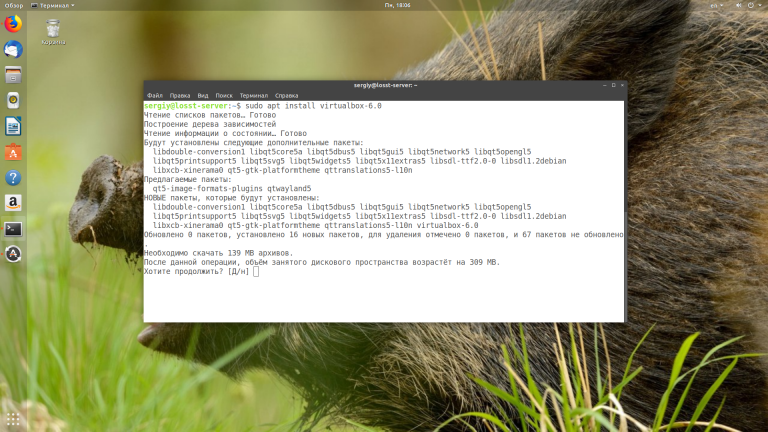
Acum ar trebui să puteți detecta programul în meniu.
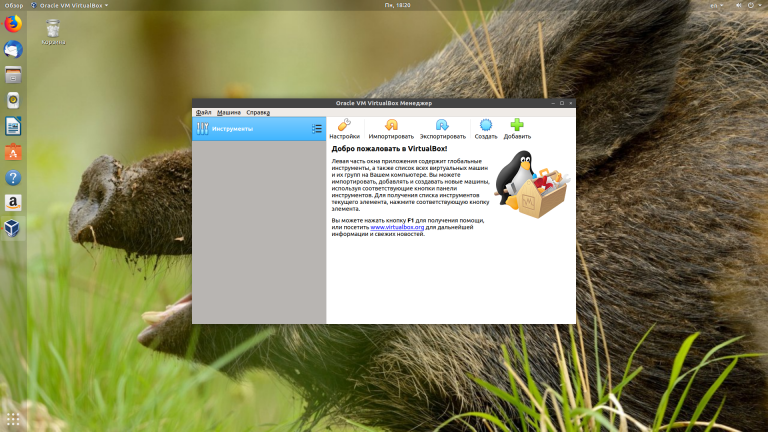
Dacă nu aveți nevoie de el de-a lungul timpului, îl puteți dezinstala.
Instalarea pachetului de extensii VirtualBox
Pentru a avea acces la funcții suplimentare VirtualBox, cum ar fi redirecționarea dispozitivelor USB către sistemele invitate, accelerarea 3D și altele, va trebui să instalați Virtualbox Extension Pack. Pentru a-l descărca, deschideți pagina oficială de descărcare și selectați Extensions Pack pentru versiunea dvs. de VirtualBox.
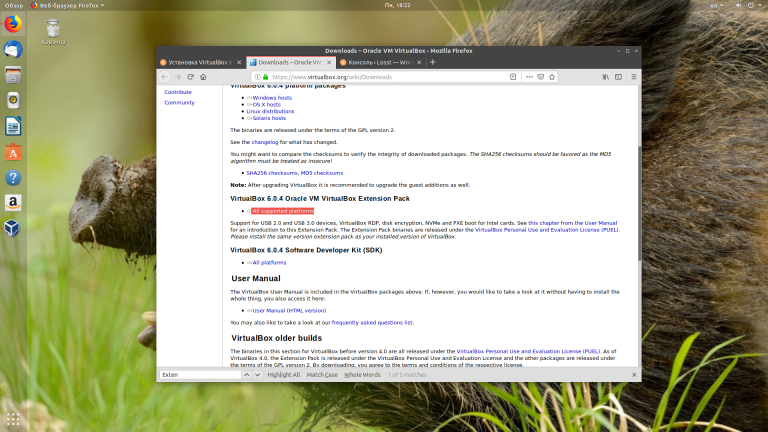
Acum browserul vă va oferi să deschideți pachetul în VirtualBox, trebuie să acceptați. Apoi, trebuie doar să faceți clic pe butonul Install și să acceptați termenii acordului de licență:
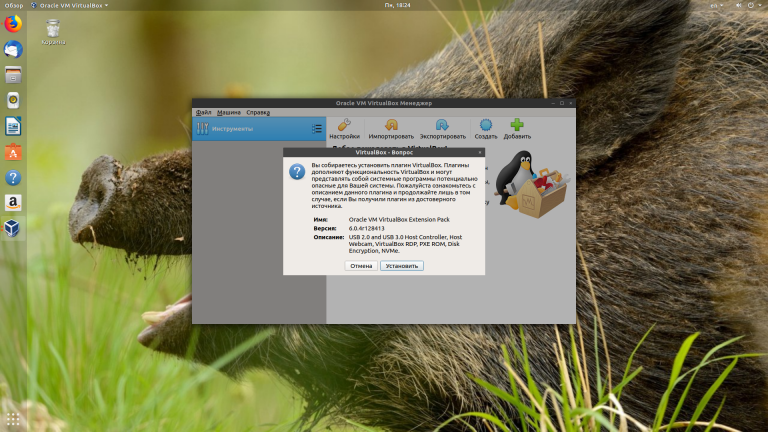
Asta este tot. Instalarea este completă și puteți utiliza programul.






























